![]() Muestre la pantalla de configuración inicial.
Muestre la pantalla de configuración inicial.
Al utilizar el panel de mandos estándar
Pulse la tecla [Herramientas usuario/Contador].
Al utilizar el Smart Operation Panel
Pulse la tecla [Inicio] en la parte superior izquierda del panel de mandos. Deslice con el dedo la pantalla hacia la izquierda y, a continuación, pulse el icono [Herramientas usuario] (
 ) en la pantalla de inicio 4.
) en la pantalla de inicio 4.
![]() Pulse [Ajustes del sistema].
Pulse [Ajustes del sistema].
![]() Pulse [Herramientas admin.].
Pulse [Herramientas admin.].
![]() Pulse [Lib. direcc.: Programa/Cambiar/Borrar grupo de usuario].
Pulse [Lib. direcc.: Programa/Cambiar/Borrar grupo de usuario].
![]() Compruebe que [Programar/Cambiar] se haya seleccionado.
Compruebe que [Programar/Cambiar] se haya seleccionado.
![]() Pulse la tecla del grupo que desea cambiar.
Pulse la tecla del grupo que desea cambiar.
Puede buscar por el nombre registrado.
![]() Para cambiar el nombre del grupo y la visualización de teclas, pulse [Cambiar] en "Nombre" o "Visualización teclas".
Para cambiar el nombre del grupo y la visualización de teclas, pulse [Cambiar] en "Nombre" o "Visualización teclas".
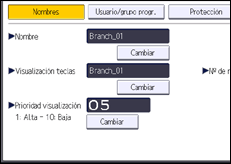
![]() Introduzca el nuevo nombre del grupo o la visualización de teclas y, a continuación, pulse [OK].
Introduzca el nuevo nombre del grupo o la visualización de teclas y, a continuación, pulse [OK].
![]() Para cambiar el número de registro, pulse [Cambiar] en "N° de registro".
Para cambiar el número de registro, pulse [Cambiar] en "N° de registro".
![]() Introduzca un nuevo número de registro con las teclas numéricas.
Introduzca un nuevo número de registro con las teclas numéricas.
![]() Pulse la tecla [
Pulse la tecla [![]() ].
].
![]() Para cambiar la prioridad de visualización, pulse [Cambiar] en "Prioridad visualización".
Para cambiar la prioridad de visualización, pulse [Cambiar] en "Prioridad visualización".
![]() Introduzca un número de prioridad mediante las teclas numéricas y, a continuación, pulse la tecla [
Introduzca un número de prioridad mediante las teclas numéricas y, a continuación, pulse la tecla [![]() ].
].
![]() Para cambiar el título, pulse [
Para cambiar el título, pulse [![]() Siguiente]; a continuación, pulse la tecla del título en "Seleccionar título".
Siguiente]; a continuación, pulse la tecla del título en "Seleccionar título".
![]() Pulse [OK].
Pulse [OK].
![]() Pulse [Salir].
Pulse [Salir].
![]() Cierre la pantalla de configuración inicial.
Cierre la pantalla de configuración inicial.
Al utilizar el panel de mandos estándar
Pulse la tecla [Herramientas usuario/Contador].
Al utilizar el Smart Operation Panel
Pulse [Herramientas usuario/Contador] (
 ) en la parte superior derecha de la pantalla.
) en la parte superior derecha de la pantalla.
![]()
Para más información acerca de cómo acceder a Ajustes del sistema, consulte Acceso a las herramientas de usuario.
